Деактивиране на съобщението "Хипервръзките могат да бъдат опасни за компютъра и данните ви" в Office 365
Предотвратете появата на често предупреждение, когато отваряте файлове чрез хипервръзка в Microsoft Office 365 файлове.
Ако искате да попречите на получателите на имейли да могат да избират „Отговор на всички“ в съобщенията, които изпращате, можете да го деактивирате в Microsoft Outlook 2019/2016/365, като създадете формуляр.
Уверете се, че сте активирали опцията „ Разработчик “ на лентата под „ Файл “ > „ Опции “ > „ Персонализиране на лентата “.
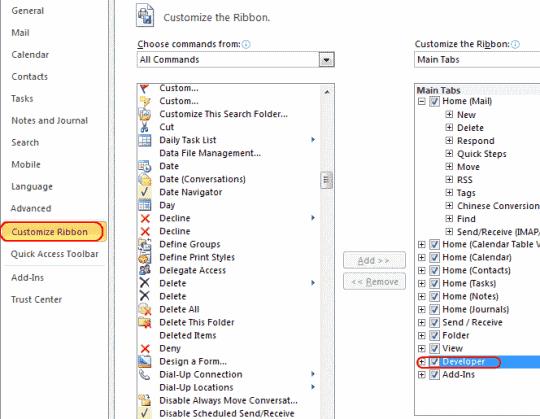
Сега можете да изберете раздела „ Разработчик “ и „ Проектиране на формуляр “.
Забележка: Ако нямате тази опция или тя е неактивна, погледнете долната част на страницата в нашия раздел с често задавани въпроси.
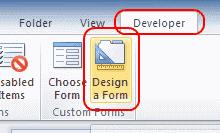
Изберете „ Съобщение “, след това „ Отвори “.
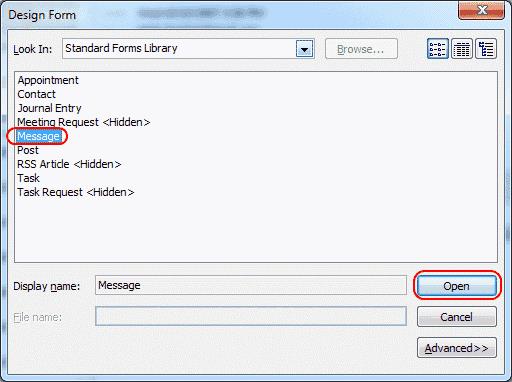
Изберете раздела „ Действия “, след това изберете реда с „ Отговор на всички “ и щракнете върху „ Свойства “.
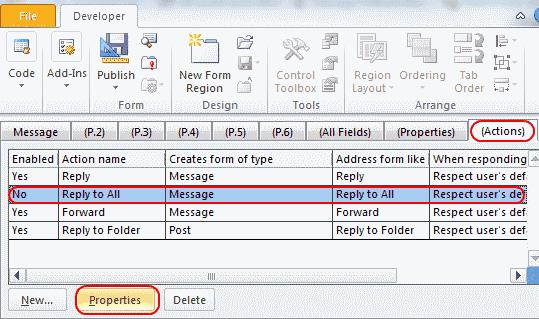
Махнете отметката от квадратчето „ Enabled “, след което изберете „ OK “.
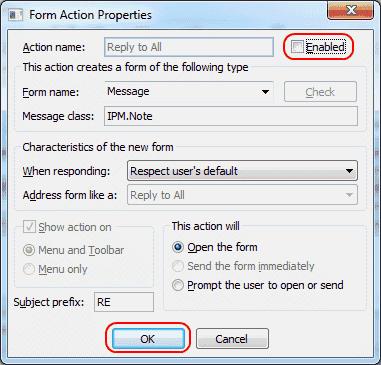
Изберете раздела „ Свойства “, след което поставете отметка в квадратчето „ Изпращане на дефиниция на формуляр с елемент “. Изберете “ OK ” в диалоговия прозорец, който се показва.
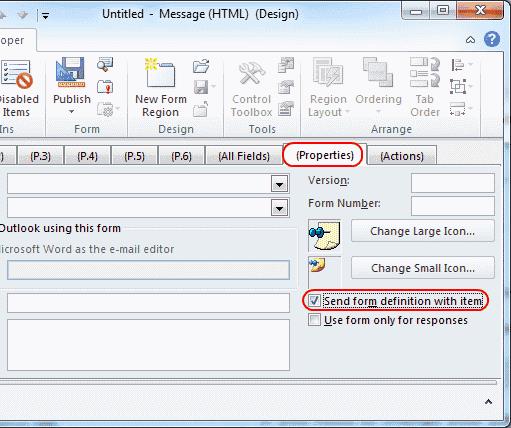
Щракнете върху „ Публикуване ” > „ Публикуване на формуляр като... ”

Изберете падащото меню „ Потърсете “, към което искате да добавите формуляра, след което дайте на формуляра име. В този пример го нарекохме „ noreply “. Изберете „ Публикуване “.
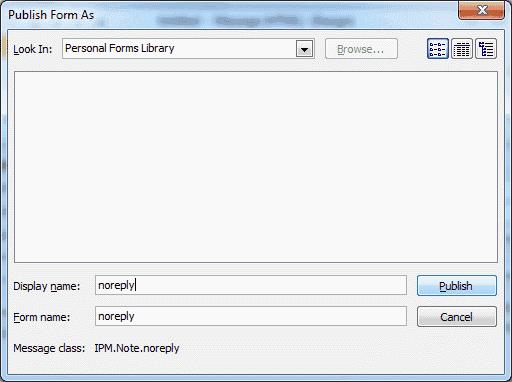
Затворете прозорците на програмиста и сте готови.
Сега, когато искате да изпратите имейл съобщение с деактивиран „ Отговор до всички “, изберете „ Разработчик “ > „ Избор на формуляр “ > „ Потърсете: Лична библиотека с формуляри “ > „ noreply “ > „ Отвори “.
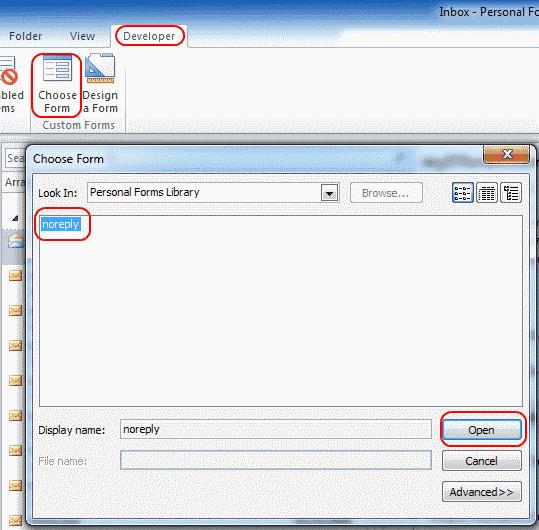 Разбира се, този процес не пречи на някой да копира текста на имейл съобщението и да го постави в нов имейл. Но това е допълнителна превантивна мярка и предотвратява онези моменти, когато получателите изпращат отговор на всичк�� случайно.
Разбира се, този процес не пречи на някой да копира текста на имейл съобщението и да го постави в нов имейл. Но това е допълнителна превантивна мярка и предотвратява онези моменти, когато получателите изпращат отговор на всичк�� случайно.
Защо не виждам опция „Проектиране на формуляр...“ в моя раздел „Разработчик“?
Ще трябва да го добавите към лентата си, като използвате тези стъпки.
Отидете на " Файл " > " Опции " > " Персонализиране на лентата ".
Изберете „ Разработчик “ от дясната страна.
Изберете „ Нова група “, след това изберете „ Преименуване... “ и дайте на групата име като „ Дизайн на формуляр “.
За падащото меню „ Избор на команди от: “ изберете „ Всички команди “.
Добавете опцията „ Проектиране на формуляр... “ към новата група, която сте създали, след което изберете „ OK “
След това опцията трябва да бъде добавена към раздела „ Разработчик “.
Защо моята опция „Дизайн на формуляр“ е неактивна?
Виждал съм този проблем и не съм сигурен защо се случва. След като избрах раздела „ Начало “, след което използвах бутона „ Нов имейл “, имах достъп до опцията „ Дизайн на формуляр “ в раздела „ Разработчик “.
Това ще деактивира ли „Отговор на всички“ за потребители, които не са на Outlook?
Зависи от имейл клиента. Някои не го поддържат, като Yahoo Mail. Gmail обаче го поддържа.
Предотвратете появата на често предупреждение, когато отваряте файлове чрез хипервръзка в Microsoft Office 365 файлове.
Показваме ви как да активирате или деактивирате видимите опции за клипборд в приложенията на Microsoft Office 365.
Платформата за телефони на Microsoft Teams получи множество надстройки на функции, включително приложението People, надписи на живо и оперативна съвместимост на Teams-Skype.
Microsoft Teams за Android вече поддържа вграден превод на съобщения, за да даде възможност за комуникация между работници, говорещи различни езици.
Asana обяви нова интеграция с Microsoft Teams. Партньорството позволява на потребителите на Teams/Asana да рационализират и автоматизират работните процеси.
Microsoft Teams получава куп нови функции за срещи, включително динамичен изглед, режим Together, видео филтри и реакции на живо.
Microsoft Forms вече ви позволява да споделяте вашите цифрови въпросници или отговори на анкети с конкретни потребители или групи във вашата организация.
Microsoft Teams вече ви позволява да копирате всеки съществуващ план в групи или екипи на Teams. Платформата за сътрудничество е интегрирана с Microsoft Planner.
Microsoft Planner е система за управление на задачи в стил Kanban, насочена към заети екипи и отдалечени работници. Planner може да ви помогне да организирате, възлагате и проследявате задачи
Добавките на Office 2016 ви позволяват да разширите възможностите, функционалността и функциите на клиентите на Office като Word, Excel, PowerPoint и Outlook, като използвате
отидете на страницата „Достъп до работа или училище“Windows 10 включва опростени опции за поддържане на връзка с вашия служебен или училищен акаунт на вашето лично устройство.
Ето някои често срещани проблеми с думите и как можете да ги поправите
Можете да добавяте контакти директно от имейл, от нулата, от файл, excel и много други. В това ръководство добре обяснете как можете да направите точно това.
Искали ли сте някога да вградите документ на Office 365 във вашия уебсайт? В това ръководство разгледайте как можете да направите точно това
Ето как можете да се регистрирате, за да прегледате новото приложение за семейна безопасност на Microsoft на iOS и Android.
С това ръководство ще ви покажем как можете да направите автобиография в Microsoft Word за броени минути.
Наближава времето за завършване, което означава, че много студенти скоро ще загубят достъп до предоставените от училище акаунти в Office 365. Ако в момента използвате
Ако използвате Windows 10, вероятно сте забелязали известие, което се появява от време на време в долния десен ъгъл на екрана и ви моли да опитате
По-рано Microsoft отвори своя пакет от инструменти за продуктивност Office и Office 365 за ограничен брой нетърпеливи тестери малко назад. С меко
Видеото е ефективен начин за споделяне на знания, когато работите от разстояние. Намирането на място, където да направите видео съдържание достъпно за всички, които се нуждаят от него, може да бъде повече
Ако Office казва, че исканото от вас действие не може да бъде извършено, обновете и ремонта на Office Suite. Ако проблемът продължава, преинсталирайте Office.
Искате ли да активирате или деактивирате опцията за автоматично възстановяване или автоматично запазване? Научете как да активирате или деактивирате функцията за автоматично възстановяване в Word 2019 или Microsoft 365.
Научете как да създадете макрос в Word, за да улесните изпълнението на най-често използваните функции за по-кратко време.
Какво да направите, когато получите предупреждение, че вашата пощенска кутия в Microsoft Outlook е надхвърлила лимита си за размер.
Урок как да настроите Microsoft PowerPoint 365 да проиграва вашата презентация автоматично, като зададете време за напредване на слайдовете.
Наръчник, който показва методите, които можете да използвате за активиране или деактивиране на добавки или плъгини в Microsoft Outlook 365.
Този урок описва как да добавите номера на страниците към документи в Microsoft Word 365.
Научете как да заключвате и отключвате клетки в Microsoft Excel 365 с този урок.
Microsoft Word 2016 ли пише върху вече съществуващ текст? Научете как да коригирате проблема с "заменянето на текст в Word" с прости и лесни стъпки.
Урок, който помага с проблеми, при които електронните таблици на Microsoft Excel не изчисляват точно.
























